En la actualidad, los dispositivos móviles como el iPad se han convertido en una herramienta indispensable en nuestras vidas. Sin embargo, en ocasiones puede resultar más cómodo visualizar el contenido de nuestro iPad en una pantalla más grande, como la de una TV. Afortunadamente, existen diferentes métodos para duplicar la pantalla del iPad en la TV, lo que nos permite disfrutar de una experiencia de visualización más inmersiva. En este artículo, te explicaremos cómo lograrlo.

Método 1: Utilizando un cable HDMI
Una de las formas más sencillas y efectivas de duplicar la pantalla del iPad en la TV es utilizando un cable HDMI. Para ello, necesitarás un adaptador de Lightning a HDMI compatible con tu modelo de iPad y un cable HDMI. A continuación, te explicamos los pasos a seguir:
- Conecta un extremo del cable HDMI al adaptador de Lightning a HDMI.
- Conecta el otro extremo del cable HDMI al puerto HDMI de tu TV.
- Conecta el adaptador de Lightning a HDMI al puerto de carga de tu iPad.
- Enciende tu TV y selecciona la entrada HDMI correspondiente.
- En tu iPad, ve a configuración y selecciona pantalla y brillo .
- Elige la opción duplicar pantalla o duplicar salida .
Una vez completados estos pasos, la pantalla de tu iPad se duplicará en la TV y podrás disfrutar de tus aplicaciones, videos y fotos en una pantalla más grande.
Método 2: Utilizando un dispositivo de transmisión
Otra opción para duplicar la pantalla del iPad en la TV es utilizando un dispositivo de transmisión, como Apple TV, Chromecast o Roku. Estos dispositivos te permiten enviar contenido desde tu iPad a tu TV de forma inalámbrica. A continuación, te mostramos cómo hacerlo:
- Conecta tu dispositivo de transmisión a tu TV y configúralo según las instrucciones del fabricante.
- En tu iPad, ve a configuración y selecciona wi-fi .
- Conéctate a la misma red Wi-Fi que tu dispositivo de transmisión.
- Abre la aplicación correspondiente en tu iPad (por ejemplo, la aplicación de Apple TV).
- Selecciona el contenido que deseas reproducir en tu TV.
- Toca el ícono de transmisión (por lo general, se parece a un televisor) y elige tu dispositivo de transmisión.
Una vez realizados estos pasos, el contenido de tu iPad se reproducirá en la TV a través del dispositivo de transmisión seleccionado.
Método 3: Utilizando una aplicación de duplicación de pantalla
Además de los métodos anteriores, también puedes utilizar aplicaciones de duplicación de pantalla para transmitir el contenido de tu iPad a la TV. Estas aplicaciones suelen funcionar a través de una conexión Wi-Fi y permiten compartir la pantalla de tu iPad en tiempo real. A continuación, te mostramos cómo utilizar una de estas aplicaciones:
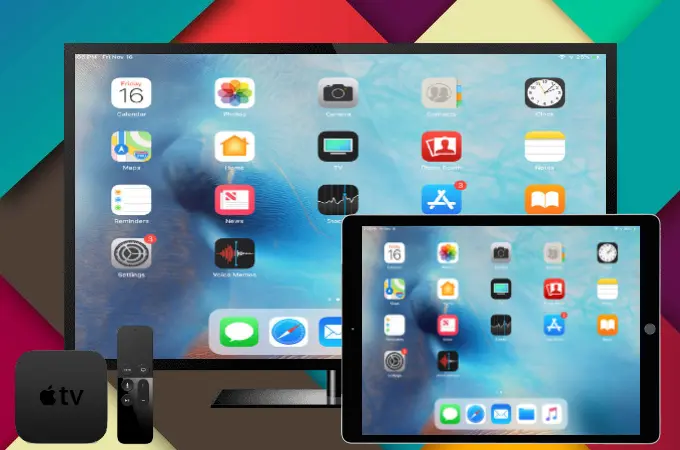
 Cómo duplicar pantalla en tv rca - tutorial completa
Cómo duplicar pantalla en tv rca - tutorial completa- Descarga e instala una aplicación de duplicación de pantalla compatible con tu iPad y tu TV.
- Asegúrate de que tu iPad y tu TV estén conectados a la misma red Wi-Fi.
- Abre la aplicación en tu iPad y sigue las instrucciones para conectarla a tu TV.
- Una vez conectado, podrás ver la pantalla de tu iPad en la TV y controlarla desde tu dispositivo.
Tener en cuenta que algunas aplicaciones de duplicación de pantalla pueden tener limitaciones o requerir una suscripción. Asegúrate de leer las reseñas y verificar la compatibilidad antes de descargar una aplicación.
Consultas habituales
¿Necesito una conexión a internet para duplicar la pantalla del iPad en la TV?
Depende del método que elijas. Si utilizas un cable HDMI, no necesitarás una conexión a internet. Sin embargo, si optas por un dispositivo de transmisión o una aplicación de duplicación de pantalla, necesitarás una conexión Wi-Fi para que funcione correctamente.
¿Puedo duplicar la pantalla de mi iPad en cualquier TV?
Sí, siempre y cuando la TV tenga un puerto HDMI disponible o sea compatible con el dispositivo de transmisión que estés utilizando. Además, es importante asegurarse de que el adaptador de Lightning a HDMI sea compatible con tu modelo de iPad.
¿Puedo duplicar la pantalla de mi iPad en varias TVs al mismo tiempo?
Depende del método que estés utilizando. Algunos dispositivos de transmisión permiten enviar contenido a varias TVs al mismo tiempo, mientras que otros solo permiten la duplicación en una sola TV. Consulta las especificaciones del dispositivo que estés utilizando para obtener más información.
Duplicar la pantalla del iPad en la TV es una excelente manera de disfrutar de tus contenidos favoritos en una pantalla más grande y cómoda. Ya sea utilizando un cable HDMI, un dispositivo de transmisión o una aplicación de duplicación de pantalla, tienes diferentes opciones para lograrlo. Elige el método que mejor se adapte a tus necesidades y comienza a disfrutar de una experiencia de visualización más inmersiva.
 Cómo agrandar pantalla counter strike | modo ventana y pantalla completa
Cómo agrandar pantalla counter strike | modo ventana y pantalla completaAmplía tu conocimiento sobre Cómo duplicar la pantalla del ipad en la tv analizando otros increíbles artículos disponibles en la categoría Pantallas.

